Stvorite poster na mreži
Neki korisnici ponekad moraju izraditi poster koji obavještava o održavanju bilo kojeg događaja. Nije uvijek moguće koristiti grafičke uređivače, tako da se spašavaju posebne online usluge. Danas ćemo na primjeru dviju takvih stranica opisati kako samostalno razviti plakat, stavljajući na to minimum truda i vremena.
Stvorite plakat na mreži
Većina usluga radi na istom principu - imaju ugrađeni urednik i mnoge unaprijed izrađene predloške iz kojih se projekt izrađuje. Stoga, čak i neiskusni korisnik može lako stvoriti poster. Prijeđimo na dva načina.
Pogledajte i: Stvorite poster za događaj u Photoshopu
Metoda 1: Crello
Crello je besplatan alat za grafički dizajn. Zbog brojnih značajki i funkcija, bit će korisna u obavljanju raznih zadataka, uključujući i izradu plakata koji se razmatra. Slijed radnji je sljedeći:
Idite na glavnu stranicu stranice Crello
- Idite na početnu stranicu web-lokacije, gdje kliknite na gumb "Stvori poster".
- Naravno, Crello možete koristiti bez prethodne registracije, ali preporučujemo kreiranje vlastitog profila kako biste pristupili svim alatima i mogli spremiti projekt.
- Kada ste u uredniku, možete odabrati dizajn iz praznog praznog mjesta. Pronađite odgovarajuću opciju u kategorijama ili prenesite vlastitu fotografiju za daljnju obradu.
- Savjetujemo vam da odmah promijenite veličinu slike kako ne biste zaboravili to učiniti prije spremanja i pojednostaviti njeno uređivanje.
- Sada možete početi s obradom. Odaberite fotografiju, zatim se otvara prozor s filtrima i alatima za kadriranje. Po potrebi odaberite efekte.
- Tekst je konfiguriran na istom principu - kroz poseban izbornik. Ovdje možete promijeniti font, njegovu veličinu, boju, visinu linije i udaljenost. Osim toga, tu je i alat za dodavanje efekata i kopiranje sloja. Nepotrebne se brišu pritiskom na odgovarajući gumb.
- U panelu s desne strane nalaze se tekstualne oštrice i opcije za naslove. Dodajte ih ako nedostaju potrebni natpisi na platnu postera.
- Preporučujemo da obratite pažnju na odjeljak "Objekti" koji se također nalazi na lijevoj ploči. Sadrži različite geometrijske oblike, okvire, maske i linije. Dostupna je primjena neograničenog broja objekata na jedan projekt.
- Kada završite s uređivanjem postera, idite na preuzimanje klikom na gumb u gornjem desnom kutu urednika.
- Odaberite format koji želite kasnije ispisati.
- Započet će preuzimanje datoteke. Osim toga, možete ga dijeliti na društvenim mrežama ili poslati vezu.
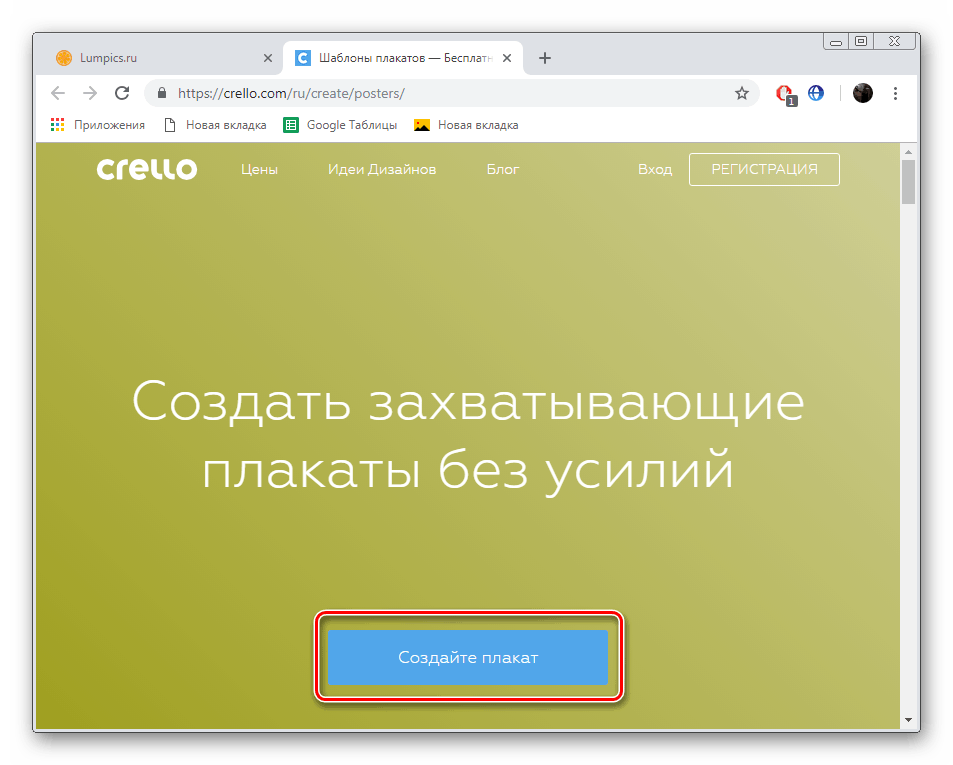
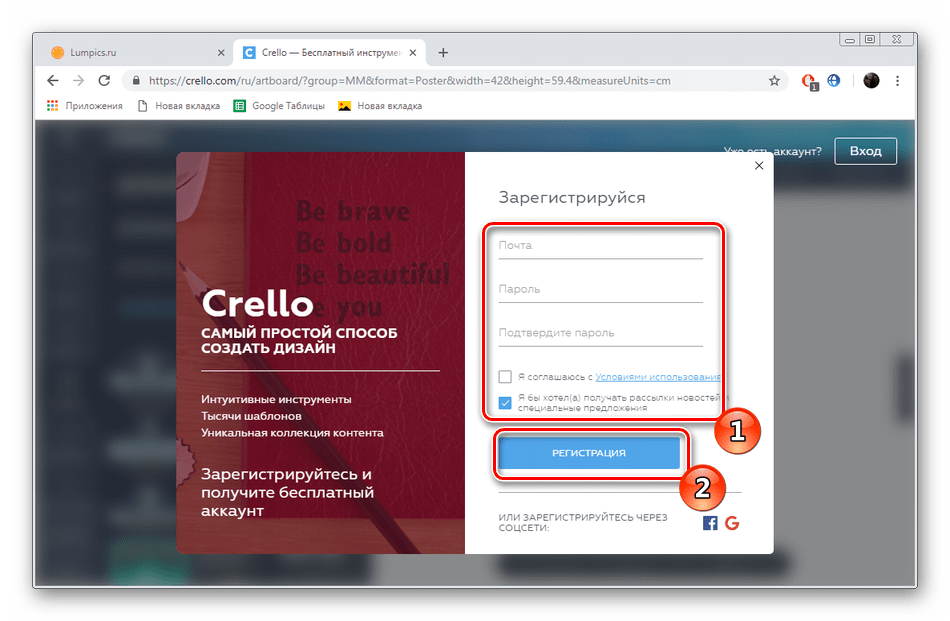









Svi vaši projekti pohranjeni su na vašem računu. Njihovo otvaranje i uređivanje moguće je u bilo koje vrijeme. Odjeljak „Ideje dizajna“ sadrži zanimljiva djela, fragmenti kojih se možete prijaviti u budućnosti.
Metoda 2: Desygner
Desygner - sličan prethodnom uredniku, dizajniran za stvaranje raznih plakata i bannera. Ima sve potrebne alate za razvoj vlastitog postera. Proces rada na projektu provodi se na sljedeći način:
Idite na glavnu stranicu stranice Desygner
- Otvorite glavnu stranicu dotične usluge i kliknite na gumb "Kreiraj moj prvi dizajn" .
- Dovršite jednostavnu registraciju kako biste ušli u urednik.
- Prikazat će se kartica sa svim dostupnim predlošcima veličine. Pronađite odgovarajuću kategoriju i tamo odaberite projekt.
- Izradite praznu datoteku ili preuzmite besplatni ili premijski predložak.
- Prva fotografija se dodaje posteru. To se provodi kroz zasebnu kategoriju na ploči s lijeve strane. Odaberite sliku iz društvene mreže ili preuzmite onu koja je pohranjena na vašem računalu.
- Svaki plakat ima neki tekst, pa ga ispišite na platnu. Odredite format ili unaprijed izrađen banner.
- Premjestite oznaku na bilo koje prikladno mjesto i uredite je promjenom fonta, boje, veličine i drugih tekstualnih parametara.
- Nemojte ometati, i dodatne elemente u obliku ikona. Stranica Desygner ima veliku biblioteku besplatnih slika. Na skočnom izborniku možete odabrati bilo koji broj njih.
- Po završetku projekta preuzmite ga klikom na "Preuzmi" .
- Navedite jedan od tri formata, promijenite kvalitetu i kliknite na "Preuzmi".
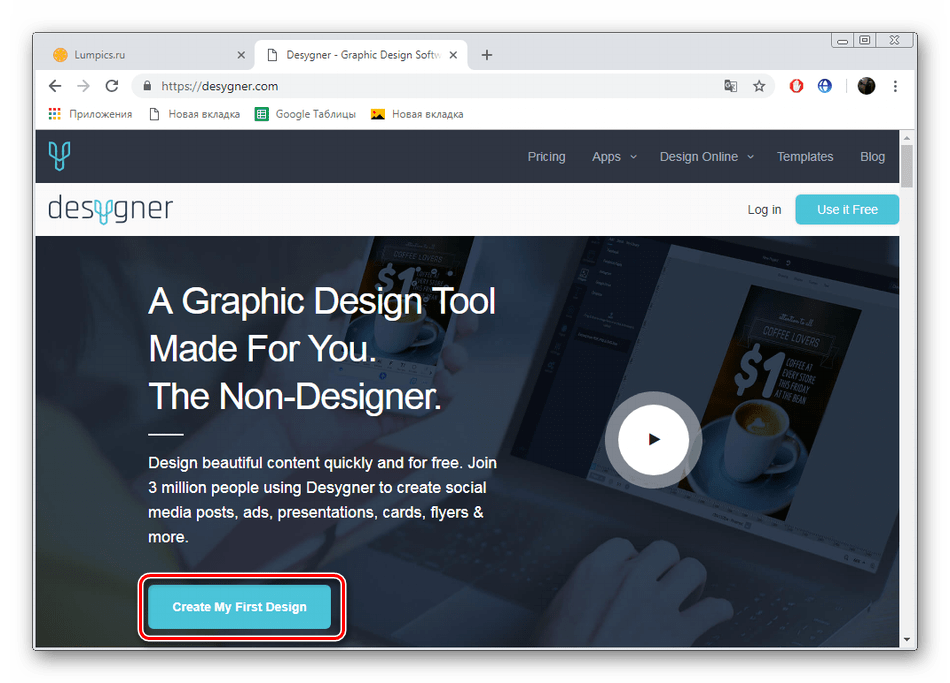




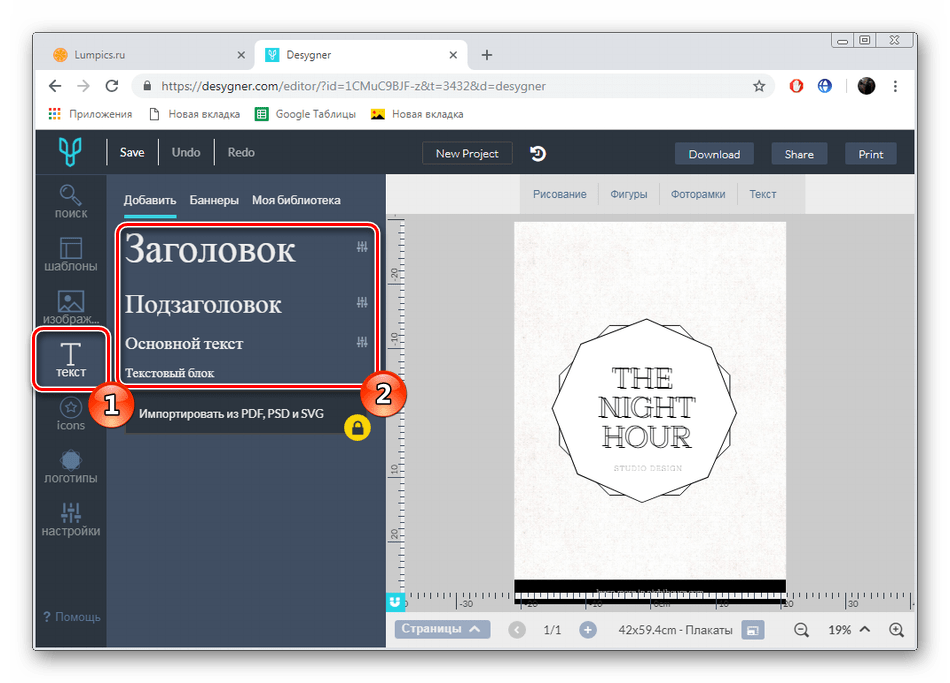

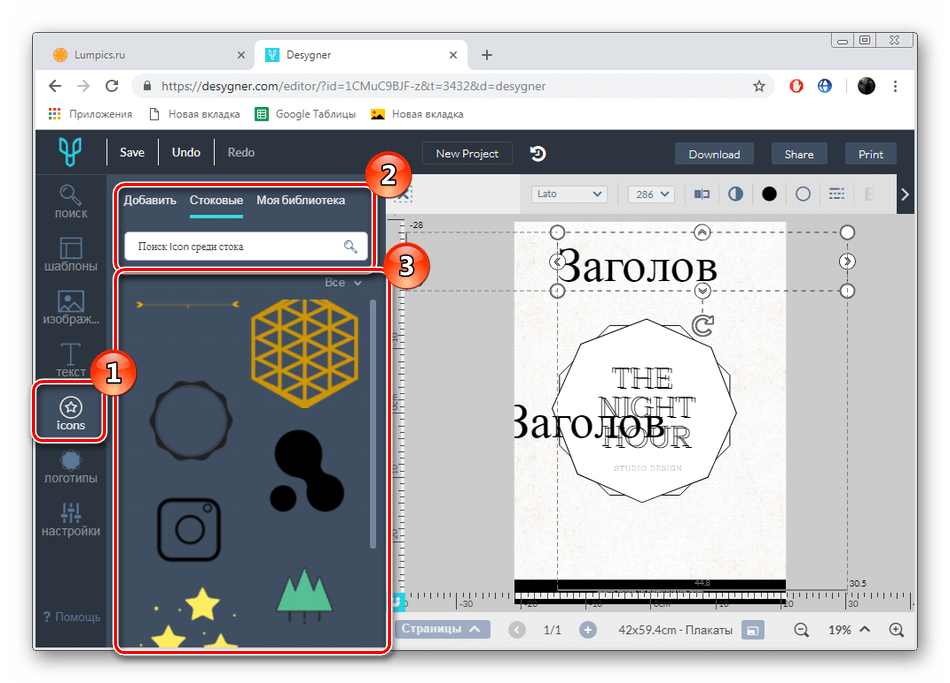

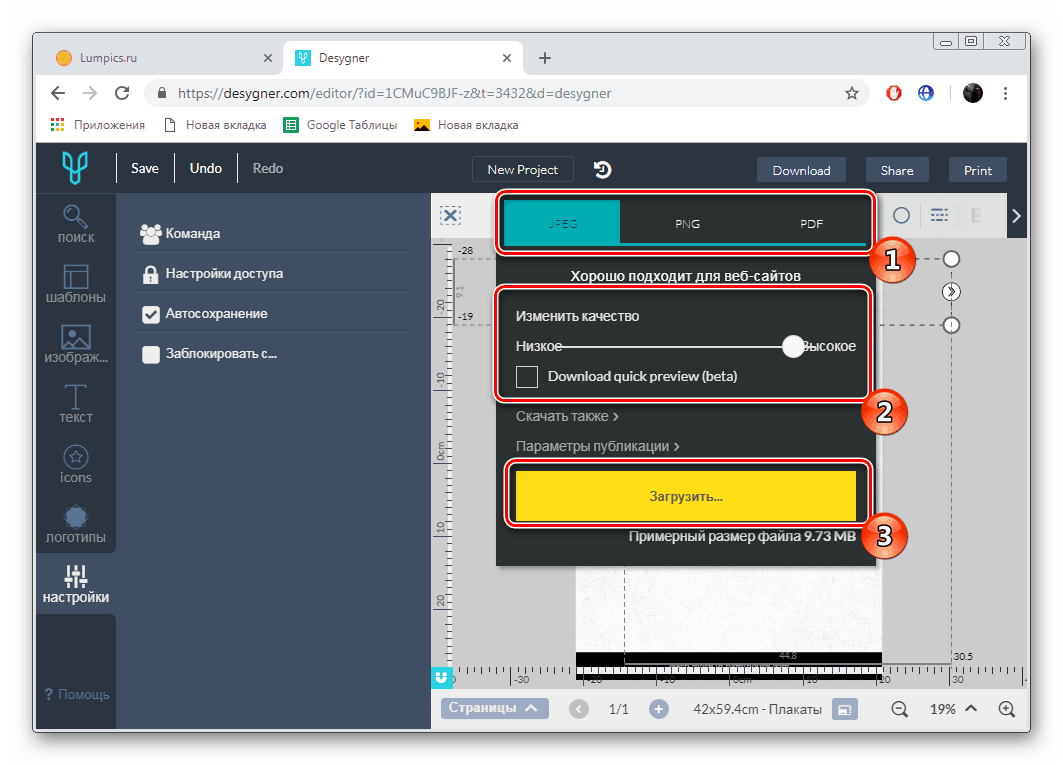
Kao što možete vidjeti, obje gore navedene metode stvaranja plakata na mreži vrlo su jednostavne i neće uzrokovati poteškoće ni za neiskusne korisnike. Samo slijedite upute i sve će raditi za vas.
Pogledajte i: Izrađujemo plakat u online načinu rada